Практичен и много удобен уред, който ще ви позволи да наблюдавате какво се случва пред входната врата без да се налага да ставате от мястото си. Преди да започнете работа с този безжичен видеодомофон, моля прочетете внимателно инструкциите и следвайте основните стъпки, за да се възползвате от неговите възможности в процеса на експлоатация.
-Съхранявате и монтирайте на място, недостъпно до обсега на малки деца;
-Пазете вътрешния монитор от влага и всякакви форми на овлажняване, не монтирайте на място, до което може да достигне вода, сняг и др.
-Пазете вътрешния монитор от огън, силна топлина или предмети, като запалки, свещи, кибрити и други запалими средства;
-Пазете от висока температура над 70 градуса;
-Пазете от изтърване
-Не съхранявайте в близост до магнитни уреди или кредитни, дебитни карти;
-Не разглобявайте и не се опитвайте да попрвяте сами уреда;
-Почиствайте само със суха антистатична кърпичка или влажна такава от пакет, не мокрете с препарати или вода.
-Не натискайте екрана на камерата, чупливо и и податливо на повреда
-Пазете от деца
Устройството може да взаимодейства с някои медицински уреди, като пейсмейкър и да разстрои работата му, затова не използвайте в близост до човек с такъв уред или поне на 15 см от него.
Винаги използвайте оригиналните части на устройството, като зарядно устройство и батерия. Батерията преди първата й употреба трябва да се зареди поне 12 часа.
1.Преносим вътрешен монитор – изглед и функции

2.Външен модул:

1.Микрофон; 2. Светлинен индикатор; 3. Камера; 4. Говорител; 5. Бутон обаждане; 6. Болтове монтиране.
3.Основни операции:
Вкл/изкл.: За да включите вашият домофон и по-точно вътрешният монитор, натиснете бутона за вкл./изкл. и ще се чуе звук. На вътрешния модул и екранчето ще светне, след което ще се изпише думата “Welcome” и ще се чуе звук. Изключването става по аналогичен начин – натискате и задържате за секунди копчето за вкл/изкл., ще се изпише на екрана “Goodbye” и писукащ звук.
Има възможност вътрешният монитор да показва няколко изгледа, от различни външни камери, което се настройва от вътрешната част отново.
Настройка номер на камерата на вътрешния монитор: Когато камерата се стартира и вътрешния монитор се установи във включен режим, може да се изпише номера на камерата, която в момента предава пред вратата. Може да пише 1, 2 или 3 на дисплея.
Режим в готовност за работа на вътрешния монитор: Когато устройството не се използва може да го оставите в режим в готовност за работа, като в този случай дисплея ще показва състоянието на батерията, звуков сигнал, номер на камерата, дата, време, меню и изтрий. Когато устройството има достатъчно захранване, червеният индикатор ще присветва веднъж на 4 секунди, а когато има нужда да бъде заредено – на всяка секунда червеният индикатор присветва. В този случай дисплея след няколко секунди влиза в спящ режим, който има за цел да съхрани колкото се може по-дълго останалото захранване. Ако има пък запис, чакащ преглед, то синият индикатор ще присветва на всяка секунда. Зеленият в този случай е изключен.
USB: Може да зареждате вътрешният монитор през USB-то и камерата да работи нормално, като за целта ще трябва да изберете с копчетата “+” и “-” USB. Ако обаче искате да свалите направените записи на компютъра и включите устройството в компютъра, то екранчето не може да се използва, както обикновено. Затова не бива, когато сваляте файлове да предприемате каквито и да било действия с него.
Функции монитор:
Вашият монитор, част от домофонната система, може да поддържа до три външни камери. Ако пред вратата ви има към момента само една монтирана външна камера, натискайки бутона с “монитор” ще ви позволи да влезете в статус наблюдение от тази камера.
Ако обаче са две или повече, е необходимо да изберете камерата, която ще гледате. За целта отново натискате бутона “монитор”, след което синият индикатор ще светне, той показва, че сте в този статус. След това с бутоните “+” и “-” изберете действащата камера, която искате да виждате. След като я изберете, натиснете бутона с малката слушалка на него, за да потвърдите действието и синият индикатор ще светне за постоянно. За да се върнете отново в състояние на изчакване, отново натискате бутона “монитор”.
След като сте задали камерата, която ще гледате, трябва да изчакате около пет секунди, за да получите потвърждение от нея, че двете части на домофонната система са свързани, като това става посредством звуков сигнал от вътрешния монитор. Ако до пет секунди не чуете звук от него, ще трябва да повторите действието по избирането на външната камера. Ако чуете звук, вече сте в нормално състояние на наблюдение и можете да гледате какво се случва навън.
Под това състояние, имате възможност да говорите с човека, който стои отвън пред вратата пред камерата, която сте избрали да виждате. Освен това и човека отвън може да ви отговаря. Имате възможност за разговор от около 90 секунди, без превключване, в противен случай няколко пъти може да превключите и да говорите с човека отвън. С бутона във вид на ключе, може да отключите вратата.
“Обаждане” от външната камера на вътрешния монитор: Тази домофонна система може да се използва и като звънец от някой, застанал пред вратата. В състояние изчакване, ако някой отвън натисне бутона “CALL”, то външната камера ще “звънне” на вътрешния монитор, който от своя страна ще ви покаже картина на човека, стоящ отвън. Влизате в т.нар. call статус. Ако до 30 секунди няма отговор от вътрешното устройство, камерата отново прозвънява. Ако монитора “вдигне”, то червеният индикатор започва да свети постоянно и се появява картина на дисплея на монитора. Тогава можете да говорите през говорителя с човека, който стои пред вашата врата.
Но за целта трябва да натиснете различни копчета. Ако например от вътрешната част на домофона натиснете копчето с нарисувана слушалка на него, то ще можете да говорите както вие, така и другия да ви отговори. Т.е. Гласова манипулация има както вътрешната, така и външната част. Но ако искате само вие да говорите, трябва да натиснете копчето с нарисувана къщичка. Тогава например може да уведомите някой отвън, че търсения човек от него човек го няма и т.н.
С копчето, с нарисувано ключе може да отворите вратата на човека, който стои отвън без да се налага да се разкарвате до вратата. Пак в този режим може да направите снимка или видео на човека отвън. Просто натинете “+” и ще направите еднократна снимка, с “-” бутона – стартирате видео, който се спира пак с “-” и се съхранява на поставената допълнително microSD карта.
“Обаждане” от вътрешния монитор на вътрешяни монитор: В режим на изчакване, натиснете “+”, за да изберете менюто за вътрешното меню. Пак с “+/-” изберете на кой вътрешен монитор искате да се обадите /ако разбира се имате повече от един/. Натиснете копчето с нарисуваната слушалка, за да светне червеният индикатор, който показва, че устройството е в режим на предаване на обаждания.
Ако до 4 секунди, не получите никакъв сигнал, ще се чуе мелодия, после бипкащ сигнал и устройството ще излезе отново в режим на изчакване. Ако сигналът бъде приет от другия монитор, то светлинните индикатори и на двата ще светнат продължително време в червено и ще се чува позвъняване.
Ако от монитора, на който се обаждате никой не вдигне, то вашето устройство изчаква 30 секунди и преминава отново в режим на изчакване.
Ако има потвърдено обаждане, то позвъняването ще спре, червените индикатори ще угаснат и ще влезете в режим на разговор между двата монитора. Може да проведете разговор с продължителност до 90 секунди.
Ако докато мониторите са в режим на разговор и някой натисне копчето с нарисуваната слушалка, без значение от коя страна, то и двата монитора ще произведат бипкащ звук и ще се върнат в режим на изчакване.
4.
Меню
Основни функции:
-В режим на изчакване, ако натиснете копчето с нарисувана слушалка на него ще видите следния списък от опции: “Video”, “Photo”, “Settings”, “Code”, “Call history”, “Exit”.
-С “+” и “-” може да селектирате желаната опция, а със слушалката да потвърдите, за да влезете в подменюто.
-Подменюта на главните опции:
Video меню: “Play”, “Delete”, “Delete all”. В съответното подменю се влиза отново с бутона със слушалката.
Photo меню: “View”, “Set as Background”, “Delete”, “Delete all”. В съответното подменю се влиза отново с бутона със слушалката.
Setting меню: “Tong setting”, “Brightness”, Own ID number”, “Auto control”, “Flash setup”, “Volume setup”, “Date setup”. В съответното подменю се влиза отново с бутона със слушалката.
Code меню: “Go to”, “Send”, “Receive”, “Clear”. В съответното подменю се влиза отново с бутона със слушалката.
Call history меню: Тук виждате изброени обажданията, които сте направили, като може да изберете съответното по дата и да изберете за него опциите: “Play”, “Delete” или “Back”.
Обобщено за менютата:
-
Видео:
Влезте в главното меню с натискането на бутона със слушалката, след което използвайте “+” и “-”, за да изберете подменю и да стартирате опцията. Ако в този момент поради някаква причина не сте поставили SD картата, устройството ще изведе на дисплея съобщението: “No SD card!” и ще ви върне в главното меню. Ако сте поставили карта, но няма записи на нея, ще получите съобщението “No File!” и ще ви върне отново в главното меню. Ако имате карта и има записи на нея, моля преминете към следващата стъпка.
Където ще трябва да намерите файл, който да разгледате или някаква друга опция. Това става отново с копчетата “+” и “-” и натискането на копчето със слушалката, за да влезете в оперативното меню. Оттам може да изберете измежду няколко опции - “Play”, “Delete”, “Delete all”. Натискате копчето за потвърждение след като изберете опцията. За пауза след като пуснете видео за възпроизвеждане, натиснете плюса, а за да излезете от файла и подменюто – слушалката или копчето с къщичката. Връщате се в оперативното видео меню автоматично, а за отидете в главното меню – отново къщичката и влизате в режим на изчакване.
-
Фото:
Влезте в главното меню с натискането на бутона със слушалката, след което използвайте “+” и “-”, за да изберете подменю и да стартирате опцията. Ако в този момент поради някаква причина не сте поставили SD картата, устройството ще изведе на дисплея съобщението: “No SD card!” и ще ви върне в главното меню. Ако сте поставили карта, но няма записи на нея, ще получите съобщението “No File!” и ще ви върне отново в главното меню. Ако имате карта и има записи на нея, моля преминете към следващата стъпка.
Където ще трябва да намерите фото файл, който да разгледате или някаква друга опция. Това става отново с копчетата “+” и “-” и натискането на копчето със слушалката, за да влезете в оперативното меню на режима преглед на снимки. Оттам може да изберете измежду няколко опции - “View”, “Set as Background”, “Delete”, “Delete all”. Докато гледате една от снимките, може да се прехвърлите на следващата с “+” или на предишната с “-”. За да излезете от файла и подменюто – слушалката или копчето с къщичката. Връщате се в оперативното фото меню автоматично, а за отидете в главното меню – отново къщичката и влизате в режим на изчакване.
-
Call history: Влезте в главното меню с натискането на бутона със слушалката, след което използвайте “+” и “-”, за да изберете подменю и да стартирате опцията. Вече сте в оперативното меню за историята на обажданията, от където може да ги избирате и преглеждате. Изберете една операция с “+” и “-” и след това с копчето със слушалката потвърдете. Изберете едно от “Play”, “Delete” менютата. Когато изберете “Play”, но не сте поставили SD картата, устройството ще изведе на дисплея съобщението: “No video file!” и ще ви върне в главното меню. За пауза след като пуснете видео за възпроизвеждане, натиснете плюса, а за да излезете от файла и подменюто – слушалката или копчето с къщичката. Връщате се в оперативното видео меню автоматично, а за отидете в главното меню – отново къщичката и влизате в режим на изчакване.
Ако изключите устройството, то всички записи ще изчезнат, но тези от SD картата ще останат.
-
Code:
User code: Детайлите тук са “User code function” и “Operation instruction”.
Clear code function: Докато сте в режим на изчакване, натиснете бутона със слушалката, за да влезете в главното меню.
-
Settings:
Настройване на тон – влезте в главното меню, с “+” и “-” изберете подменюто “settings” и потвърдете избора си, след това отново с гореспоменатите бутони изберете “Tone set up” подменюто и потвърдете с бутона със слушалката. Ще видите менюто, чрез което избирате желания тон. В списъка с музиката, има общо 12 песни или мелодии, изберете и по желание може да прослушате. Избора отново става с плюс или минус, със слушалката се потвърждава и запазва текущата мелодия. С бутона с къщичка на него се връщате едно меню назад.
Осветеност – Може да направите настройка на осветеността на екрана, което става от подменю “brightness” в “settings”. Изберете с плюс и минус нивото на осветеност – от нула до пет, след което потвърдете и запазете настройката. Избора на нивото става с плюс и минус, потвърждението със слушалката.
Собствен ID номер – Влезте в главното меню, изберете settings, след това подменюто own ID number и потвърдете с бутона, после изберете номера. Излезте и отидете на менюто отново. С бутона с къщичка на него се връщате едно меню назад.
Auto-control – Натиснете бутона със слушалката, за да влезете в главното меню, след което с “+” и “-” изберете менюто “Settings” и натиснете отново копчето със слушалката, за да потвърдите избора си и да влезете в менюто с настройки. Изберете от подменюто с настройки Auto-control, потвърдете и влезте в менюто на видео настройките. Изберете с “+” и “-” желаната настройка от подменюто за видео: “Manual Video”, “Auto Video”. Натиснете бутона за потвърждение и се върнете назад към менюто за видео настройки. По подразбиране автоматичната настройка е за видео, а ръчната – за снимки. С бутона с къщичка на него се връщате едно меню назад.
Flash set up - Натиснете бутона със слушалката, за да влезете в главното меню, след което с “+” и “-” изберете менюто “Settings” и натиснете отново копчето със слушалката, за да потвърдите избора си и да влезете в менюто с настройки. Изберете от подменюто с настройки Flash set up, потвърдете и влезте в менюто на видео настройките. С бутоните с “+” и “-” изберете времето, което искате да изчаква устройството преди да “заспи” - от 10 до 60 секунди. Натиснете бутона за потвърждение и се върнете назад.
Volume set up - Натиснете бутона със слушалката, за да влезете в главното меню, след което с “+” и “-” изберете менюто “Settings” и натиснете отново копчето със слушалката, за да потвърдите избора си и да влезете в менюто с настройки. Изберете от подменюто с настройки Volume set up, потвърдете и влезте в менюто на звуковите настройките. Изберете с “+” и “-” желаната височина на звука. Натиснете бутона за потвърждение и се върнете назад към менюто.
Настройка на дата - Натиснете бутона със слушалката, за да влезете в главното меню, след което с “+” и “-” изберете менюто “Settings” и натиснете отново копчето със слушалката, за да потвърдите избора си и да влезете в менюто с настройки. Изберете от подменюто с настройки Date set up, потвърдете и влезте в менюто на времевите настройките. С бутончето с ключе влезте в полето, от което ще настроете датата. Изберете с “+” и “-” желаната дата и час. Натиснете бутона за потвърждение и се върнете назад към менюто.
Промяна на парола - Натиснете бутона със слушалката, за да влезете в главното меню, след което с “+” и “-” изберете менюто “Settings” и натиснете отново копчето със слушалката, за да потвърдите избора си и да влезете в менюто с настройки. Изберете от подменюто с настройки Security password, потвърдете и влезте в менюто на настройките. Селектирайте old password, която по подразбиране е 0001, и тогава въведете новата, която желаете. Номерсе избира с натискането на копчето с ключето. Натиснете бутона за потвърждение и се върнете назад към менюто.
-
Code функции:
Кодът си е променен от производител, затова не го сменяйте, ако нямате спешна нужда.
5.
Инсталация описание:
Преди да започнете работа с устройството, отворете капачето за батерията и поставете в празното пространство батерията, приложена в комплекта. След това затворете.
Зареждането на батерията става посредством USB кабела, който е приложен, като в случаят устройството не бива да работи.
Външната камера е свързана с електронната заключваща система
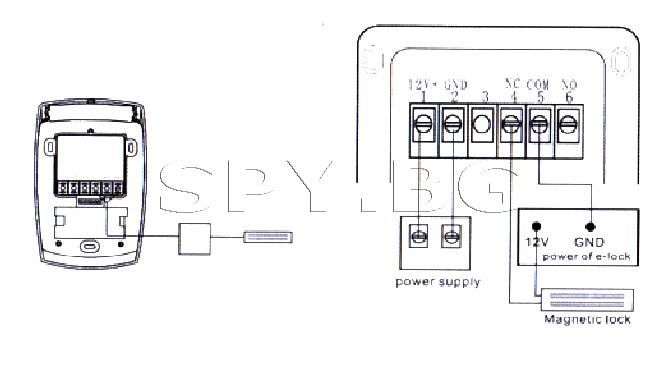
 Ръководство за експлоатация:
Свали
Ръководство за експлоатация:
Свали


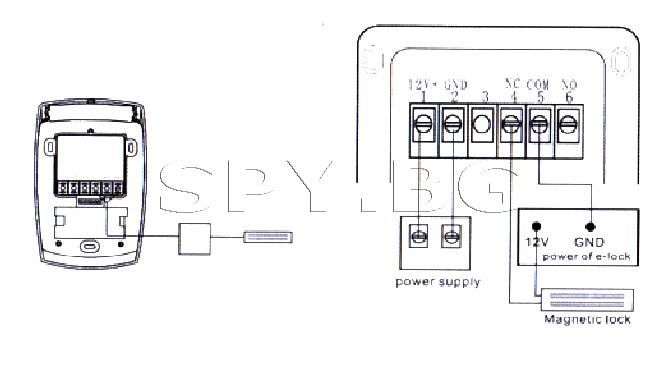
Видеодомофон безжичен (Номер: VD08)